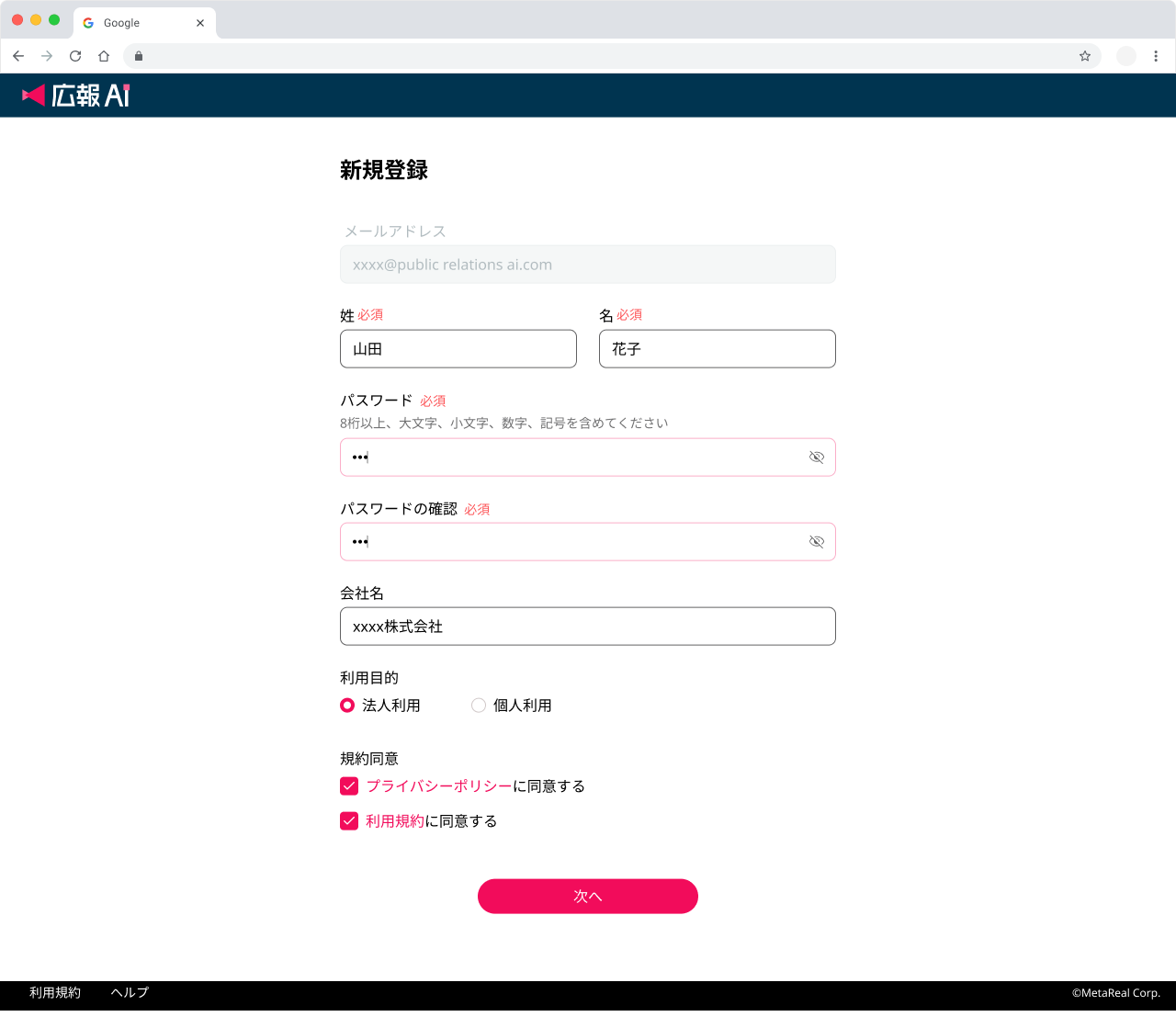法人プラン
法人プランは、1つの広報AIアカウントをチーム全員で使えるプランです。他のチームメンバーが生成したプレスリリースや採点結果の履歴もチーム全員が確認ができます。
「生成機能」と「採点機能」の利用回数の上限はチームで共有されます(個別ではなく合算で管理)。
例:上限が50回なら、メンバー全員の合計で50回まで
法人プランは、1つの広報AIアカウントをチーム全員で使えるプランです。他のチームメンバーが生成したプレスリリースや採点結果の履歴もチーム全員が確認ができます。
「生成機能」と「採点機能」の利用回数の上限はチームで共有されます(個別ではなく合算で管理)。
例:上限が50回なら、メンバー全員の合計で50回まで
利用開始日に、管理者様メールアドレスに法人プランのアカウントに関するメールが届きます。
メール件名:【広報AI】法人プランご登録のお知らせ
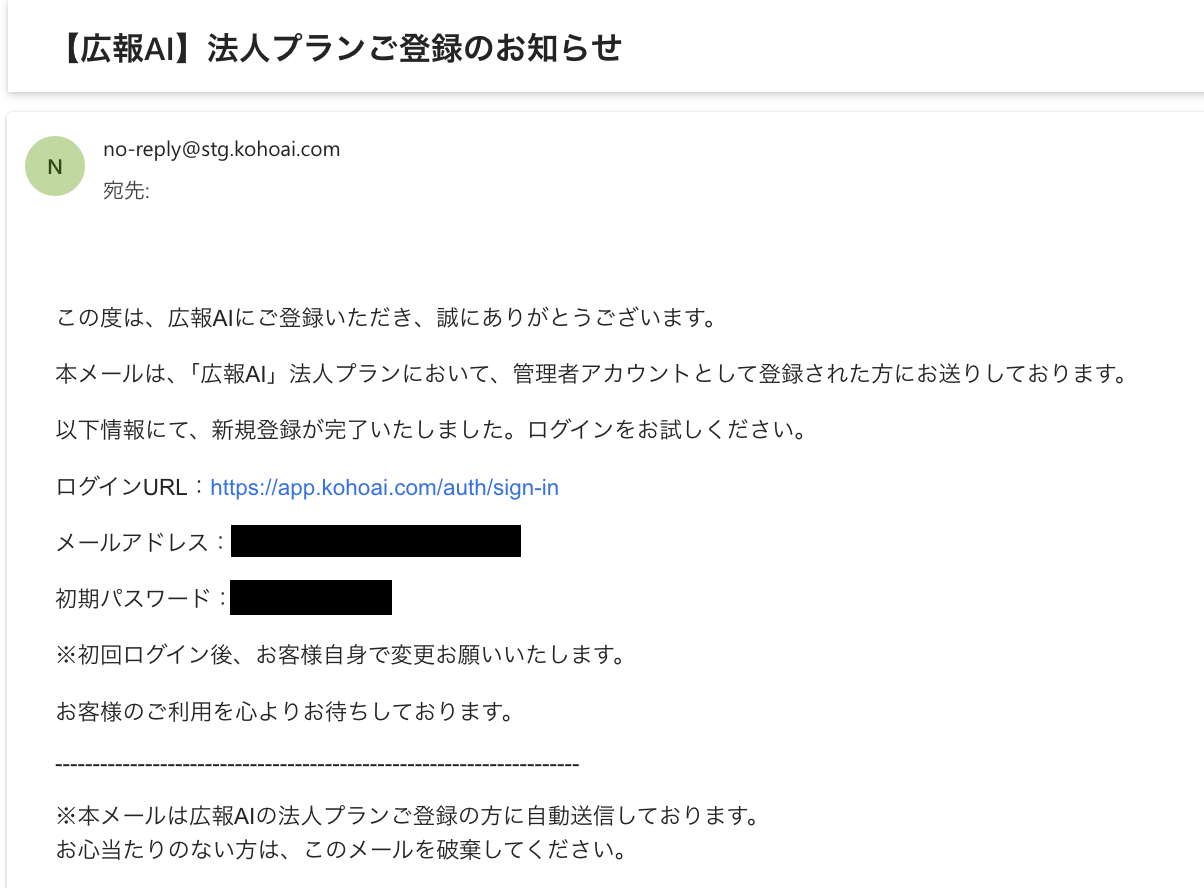
メールに記載のあるログインURL、メールアドレス、初期パスワードにてログインしてください。初期パスワードは、ログイン後にプロフィールから変更することができます。
ホーム画面右上からプロフィールに遷移します。
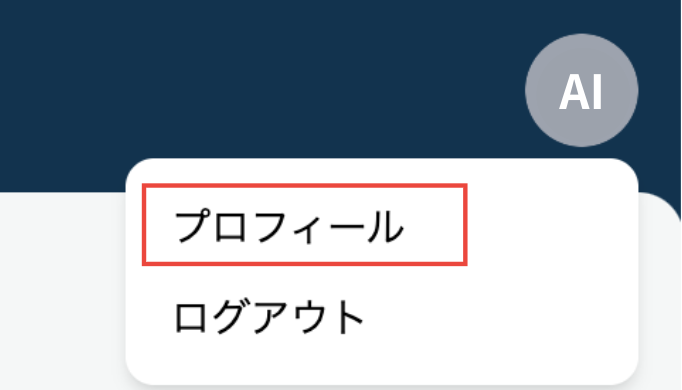
「招待するメンバー」項目から、招待するメンバーのメールアドレスを入力し、「送信」ボタンを押してください 入力したメールアドレスに、広報AIへの登録メールが送信されます。
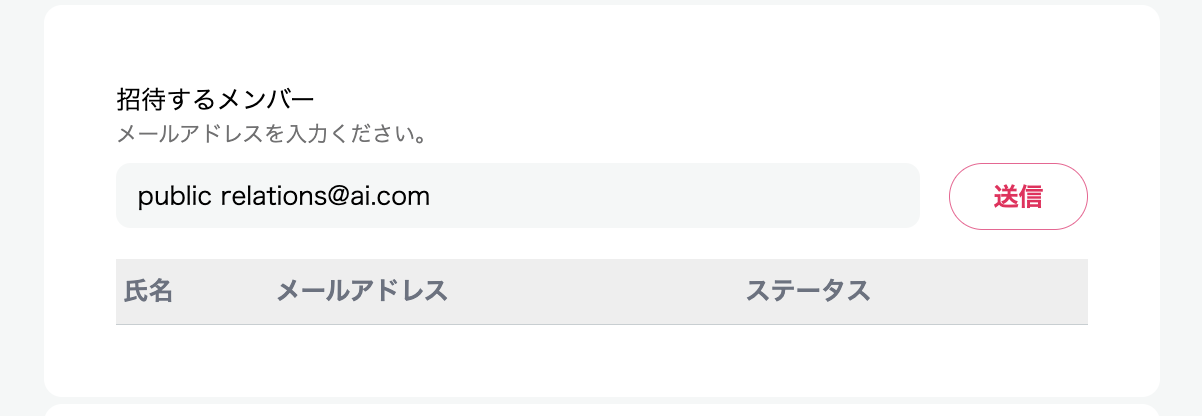
この画面が表示されれば、ユーザーの招待は完了です。
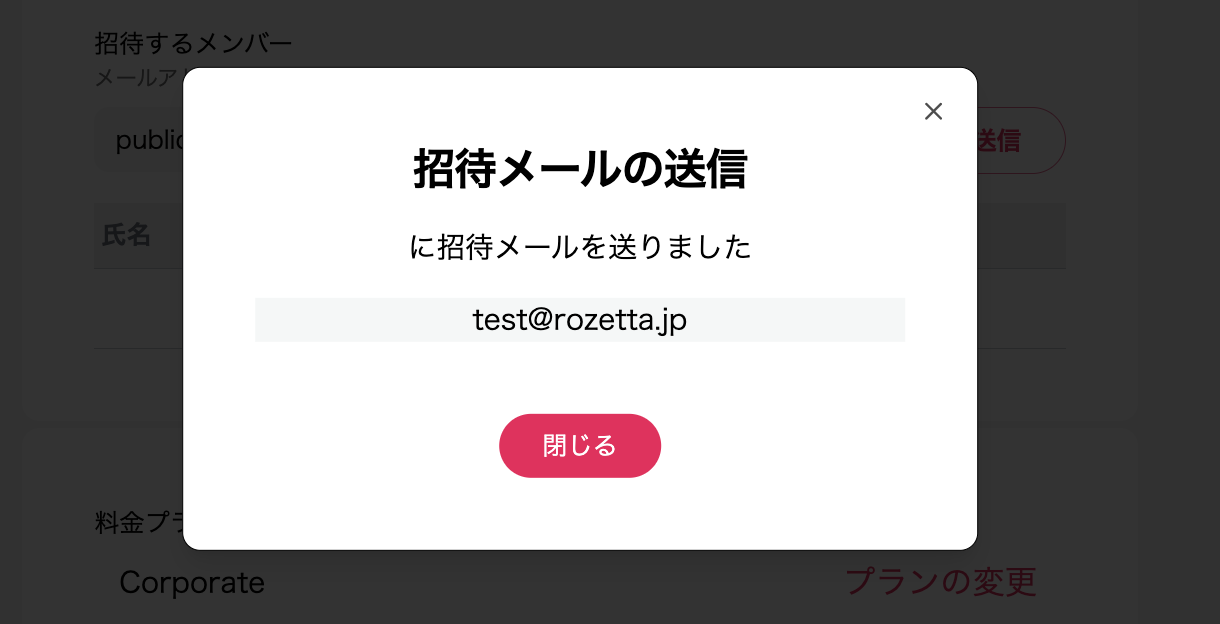
招待したユーザーは下の表に追加されます。
ステータスは、ユーザーが登録をしていない場合は「登録待ち」、登録を完了させると「登録済み」となり、氏名も反映されます。
退職などにともない、ユーザーを削除したい場合は、ゴミ箱アイコンを押すと、ユーザー削除が行えます。
※確認画面はなく、ゴミ箱アイコンをクリックすると即ユーザー削除となりますので、誤操作にお気をつけください。
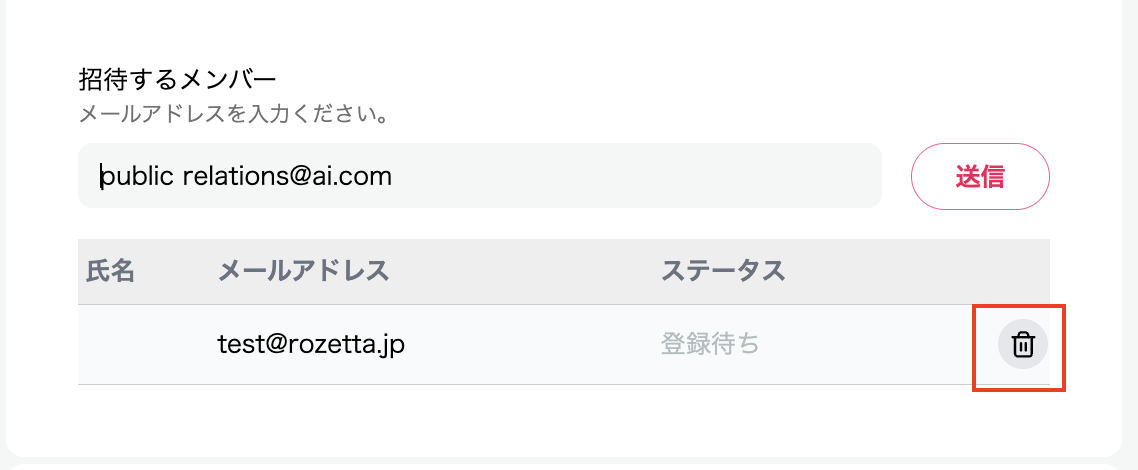
管理者にユーザー招待されると、広報AIのアカウント登録についてのメールが届きます。件名:【広報AI】ご招待:アカウント登録のお願い(メールアドレス確認)
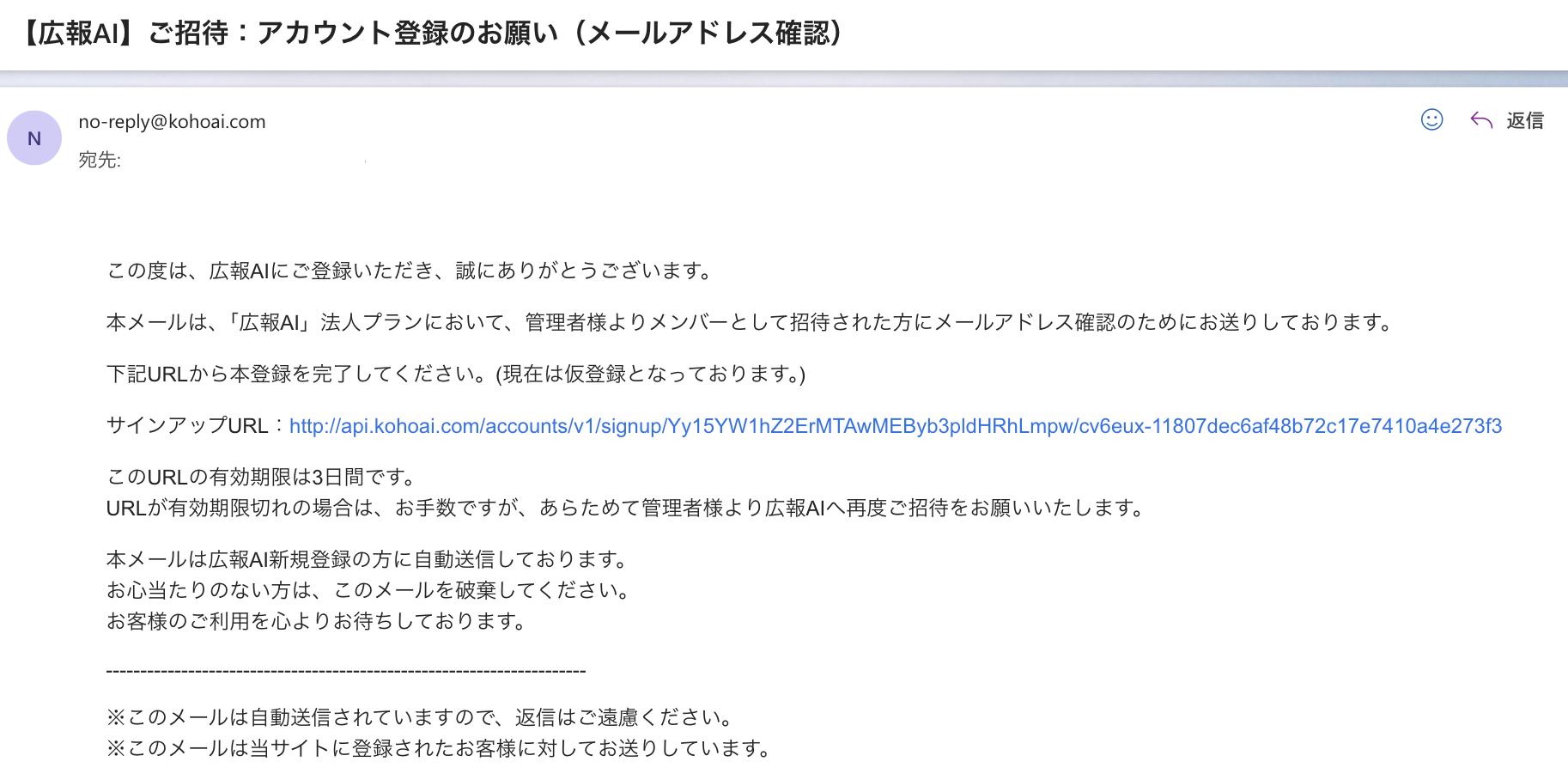
メールに記載されているサインアップURLをクリックし、氏名やパスワードなどの必要情報を入力し、プライバシーポリシーや利用規約を確認・同意のチェックを入れた上で、「次へ」を押すと登録が完了します。
登録したメールアドレスとパスワードでログインし、広報AIをお使いいただけます。